L’analyse des performances dans Adwords peut s’avérer parfois complexe. Google définie chacune de ses données mais je pense qu’une vulgarisation de certaines (pour moi les plus importantes) peut être utile pour mieux les comprendre et ainsi mieux analyser une campagne.
Cependant, analyser directement sur la plateforme ne vous aideras pas à prendre les bonnes décisions. Ainsi n’hésitez pas à faire des exports de données brutes pour les traiter et les analyser dans un tableur comme Excel ou bien en centralisant votre donnée Google Ads dans un outils de dataviz comme Looker Studio (anciennement Data Studio) afin de générer des rapports et des vues sur mesure de vos KPI.
Retrouvez chaque définition et leur grille de lecture dans ce petit lexique des données d’analyse de la plateforme publicitaire de Google.
Les impressions est le nombre de fois qu’une annonce Google Ads apparait lorsque le mot clés est recherché par les internaute. Plus ce chiffre est élevé, plus la marque est visible sur la sémantique donnée.
Les clics correspondent au nombre de fois ou les internautes cliquent sur l’annonce. Un nombre de clics important signifie que l’annonce semble attractive pour les internautes
Il s’agit là du ration clics sur impressions. En d’autres termes, un taux de clics élevé témoigne d’une qualité certaine du rapport requête, annonce.
Le coût par clic n’est autre que le rapport des dépenses sur le nombre de clics. il définie ainsi le prix moyen que vous payez pour votre mot clés. Ce chiffre s’analyse à tous les niveaux (campagne, groupe d’annonces et mot clés)
Les coûts résument simplement vos dépenses publicitaire sur la plateforme Google. Sans clic, pas de coût.
La part d’impressions est le rapport en le nombre de fois qu’une annonce enregistre des impressions dans la journée sur le nombre de fois que le mot clés est recherché dans la même journée. En d’autres termes, il s’agit du taux de couverture. plus ce chiffre se rapproche de 100% plus l’annonce se déclenche à chaque requête.
Il s’agit la de la première raison témoignant d’une couverture basse. Si votre budget est épuisés au bout de quelques heures, vous ne diffuserez plus aucune annonce pendant la journée, mais les internautes continuent de chercher. Plus ce
Autre raison qui justifie une part d’impressions trop basse: vos enchères sont trop basse pour atteindre la première page voir être tout simplement classées.
Il s’agit là de la première des deux remplaçantes de la position moyenne. Elle indique le pourcentage de fois que votre annonce se trouve en haut de la page de résultats
Il s’agit là de la deuxième des deux remplaçantes de la position moyenne. Elle indique le pourcentage de fois que votre annonce se trouve en position 1 sur la page de résulat
Le Quality Score et le niveau d’expérience attendu sur la page de destination vont vous donner des informations précieuse quand à votre site internet.
Retrouvez des axes et des méthodes d’analyse pour vous aider dans la lecture de vos campagne Google Ads ou de vos dasboard Google Analytics